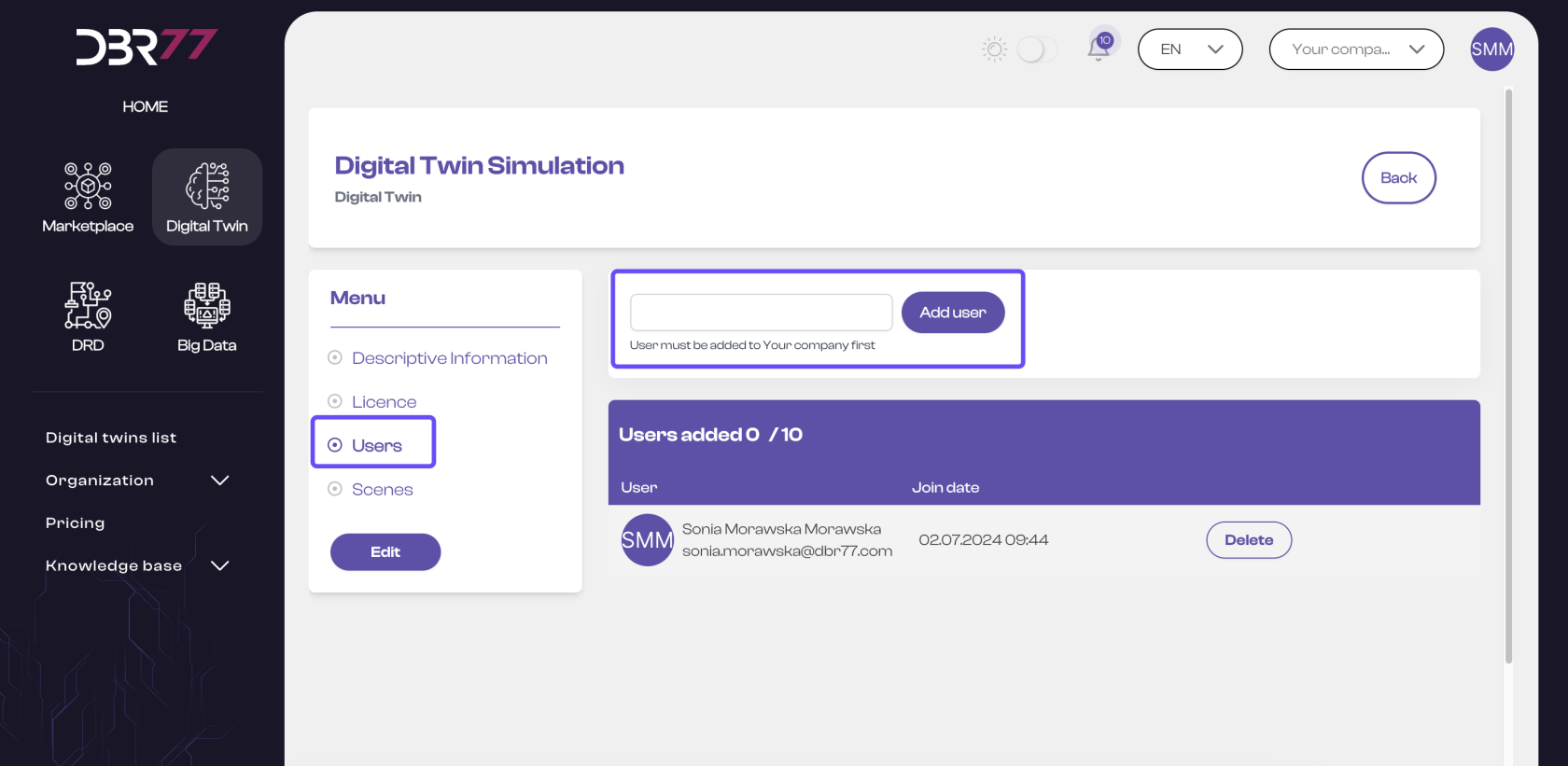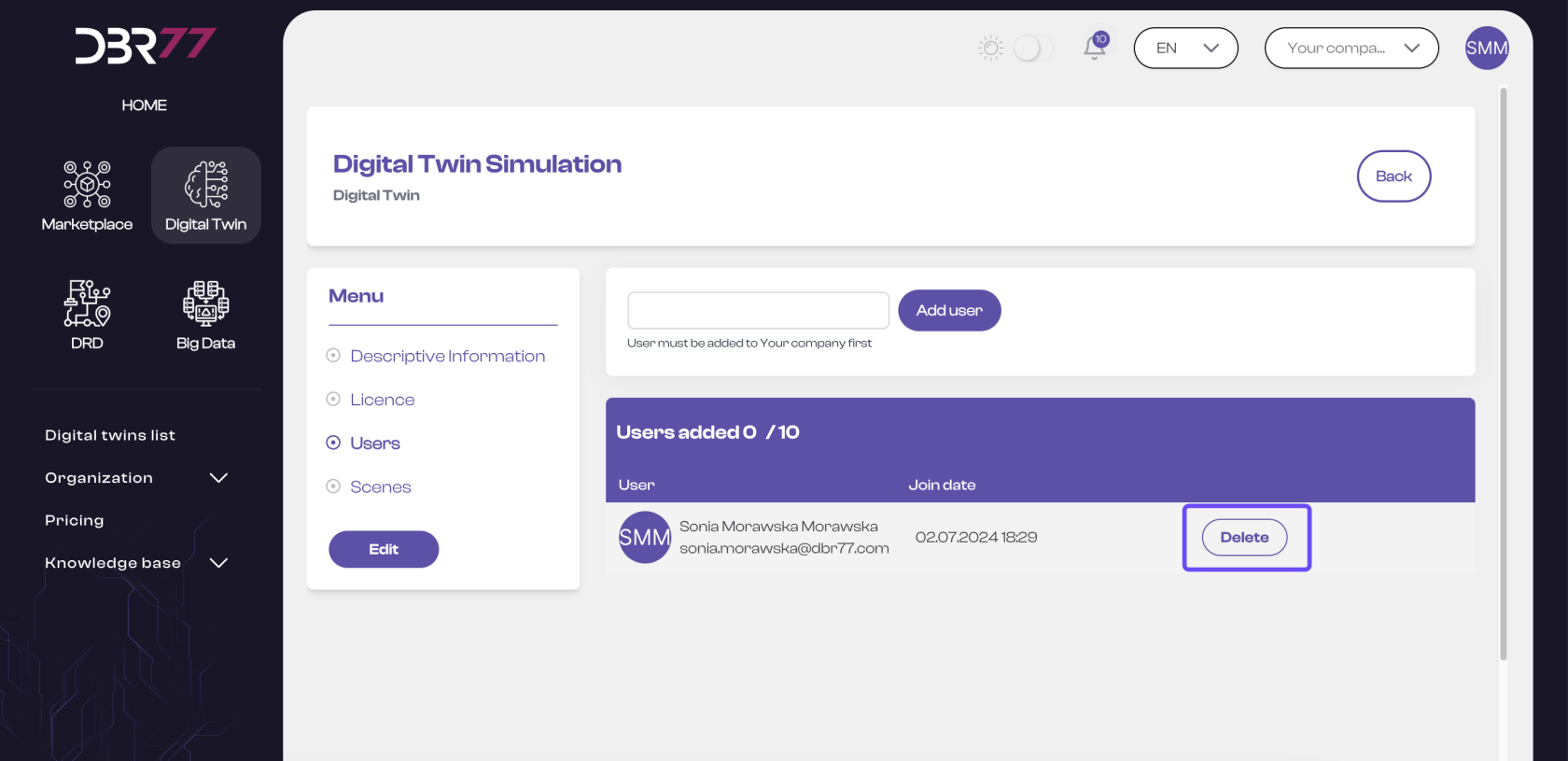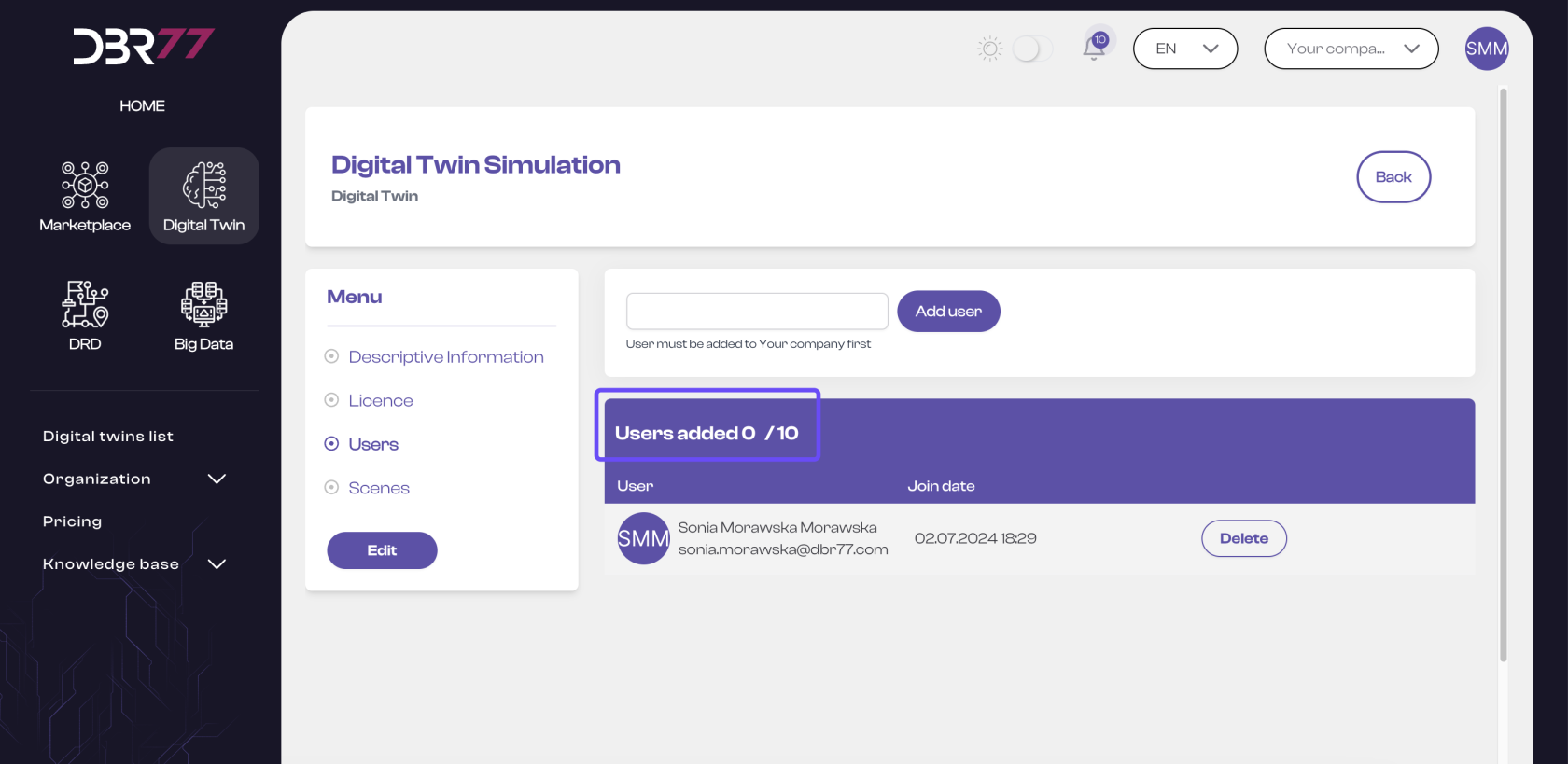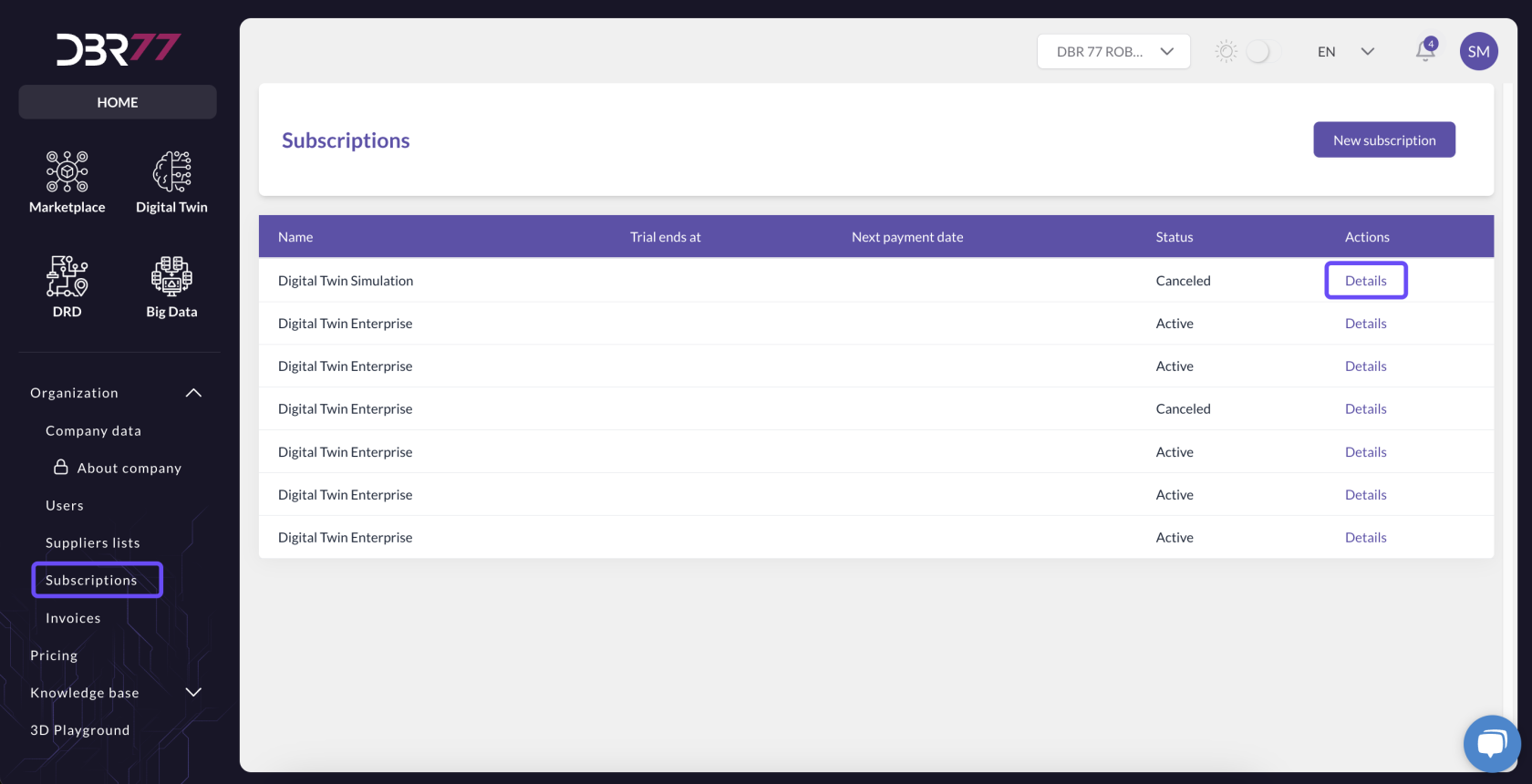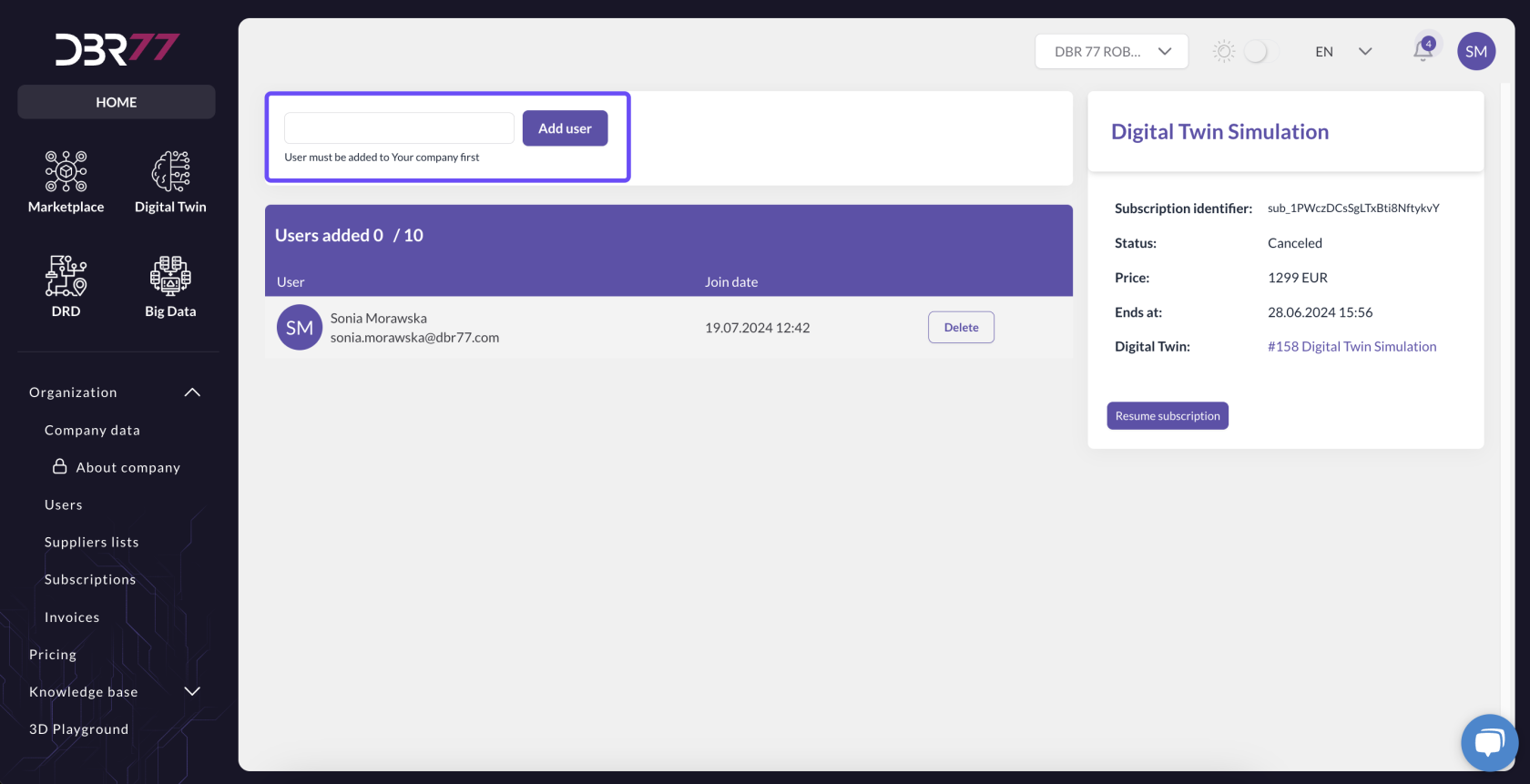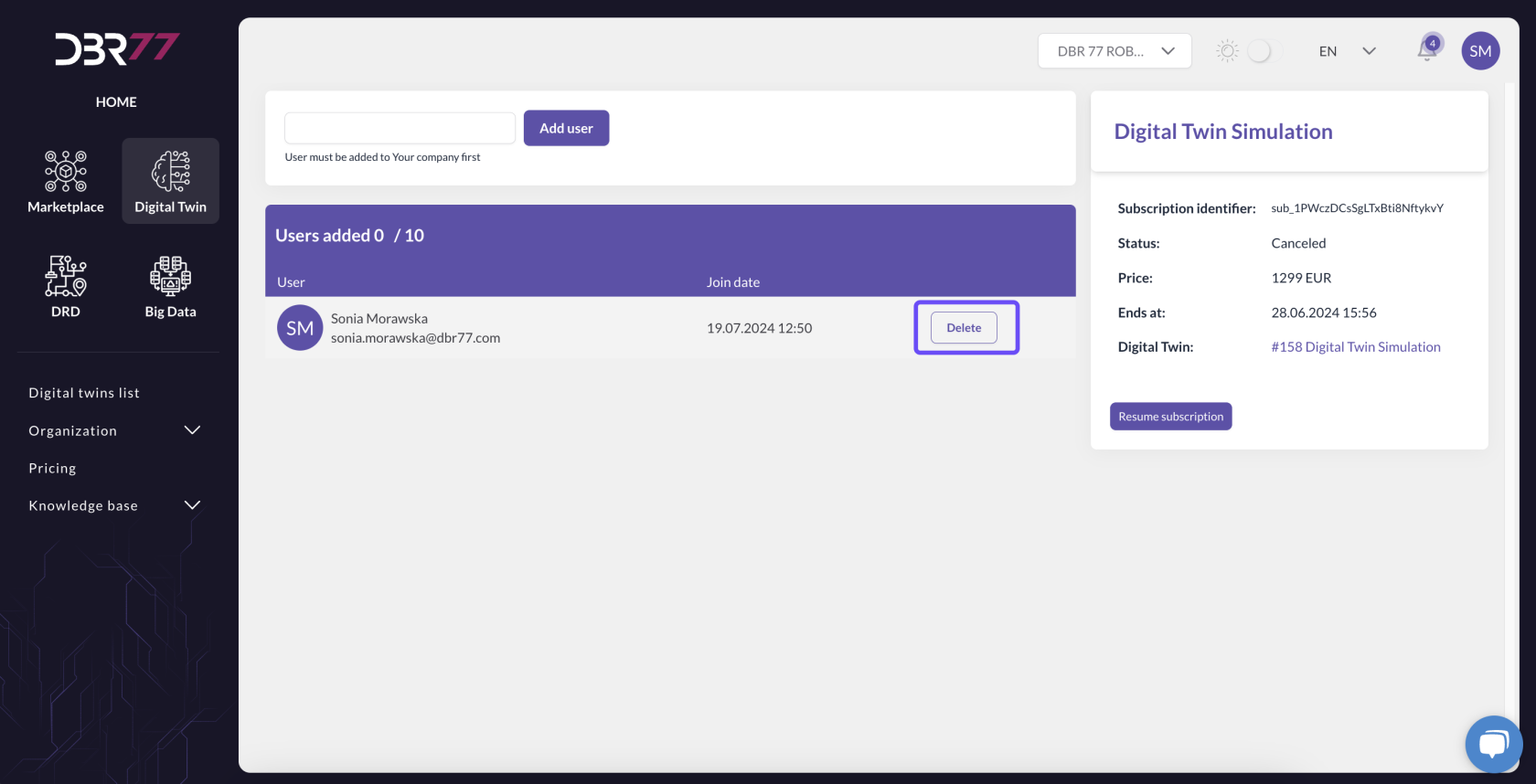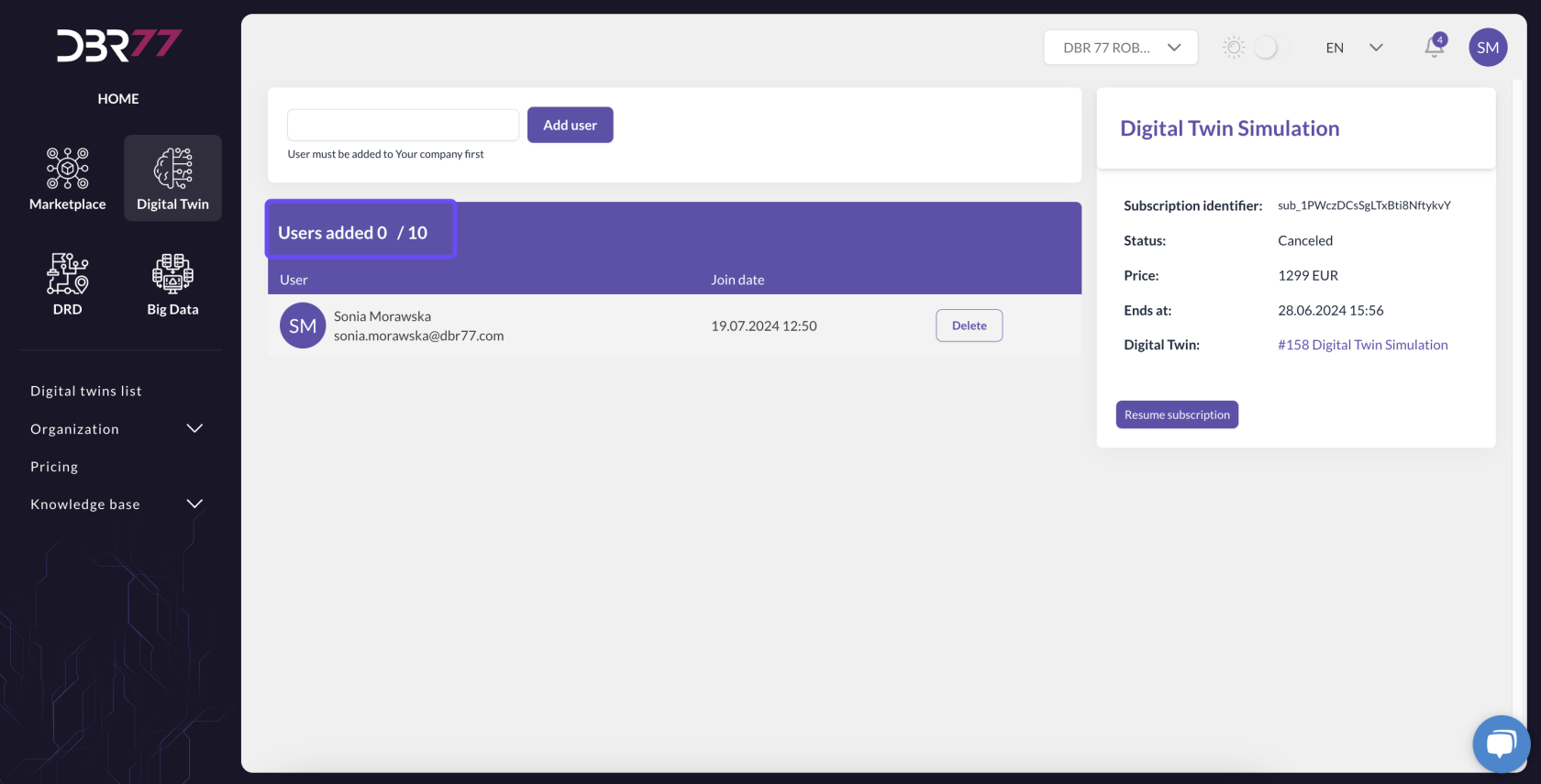Benutzer
Um Nutzern Zugang zu den Digitalen Zwillingen auf DBR77.com zu ermöglichen, müssen Sie ihnen im Berechtigungspanel die erforderlichen Rechte zuweisen und sie zusätzlich den jeweiligen Abonnements hinzufügen, auf die sie Zugriff haben sollen. Dafür gibt es zwei Möglichkeiten:
Über den Reiter „Benutzer“
Benutzer hinzufügen:
Klicken Sie HIER, um zu erfahren, wie Sie ein neues Organisationsmitglied hinzufügen und ihm Berechtigungen zuweisen können.
Benutzer entfernen:
- Klicken Sie auf „Löschen“, um einem Benutzer die Zugriffsrechte zu entziehen. Dies geschieht ohne Bestätigung.
Anzahl der Benutzer pro Abonnement:
- Im Fenster „Benutzer“ sehen Sie, wie viele Konten bereits hinzugefügt wurden und welches Benutzerlimit für den Digitalen Zwilling gilt. Wenden Sie sich an uns, wenn Sie mehr Benutzer hinzufügen möchten.
2. Über den Reiter „Abonnements“
Anzeigen der Abonnementdetails:
- Benutzer können Sie auch hinzufügen, indem Sie in den Abonnementdetails im Hauptmenü links unter Abonnements zu den gewünschten Details navigieren.
Benutzer hinzufügen:
- Geben Sie die E-Mail-Adresse der gewünschten Benutzer ein oder wählen Sie sie aus der Dropdown-Liste und klicken Sie auf „Benutzer hinzufügen“.
- HINWEIS: Der Benutzer muss Mitglied der Organisation sein, für die der Zwilling erstellt wurde, und über die erforderlichen Berechtigungen verfügen.
Klicken Sie HIER, um zu erfahren, wie Sie ein neues Organisationsmitglied hinzufügen und ihm Berechtigungen zuweisen können.
Benutzer entfernen:
- Um einen Benutzer zu entfernen, klicken Sie auf „Löschen“; der Benutzer verliert sofort den Zugriff.
Anzahl der Benutzer pro Abonnement:
- Auch hier sehen Sie die Anzahl der bereits hinzugefügten Konten und das Benutzerlimit. Kontaktieren Sie uns, wenn Sie zusätzliche Benutzer benötigen.